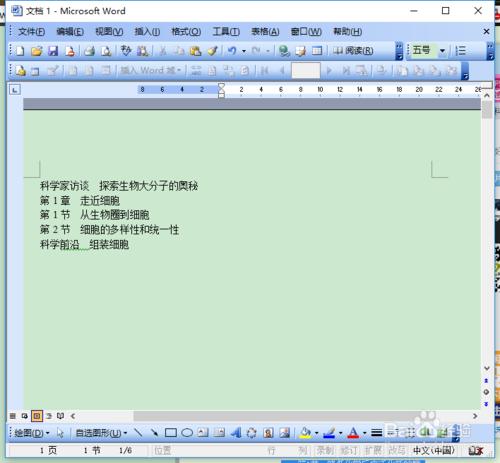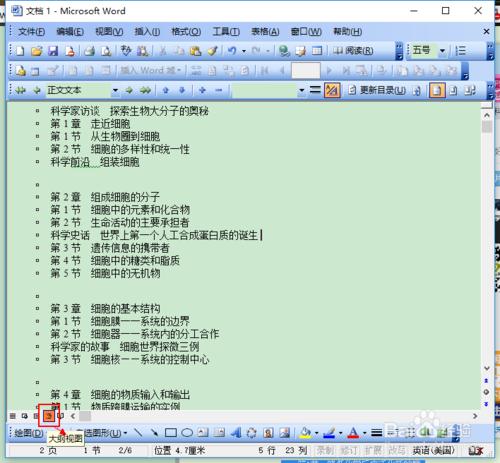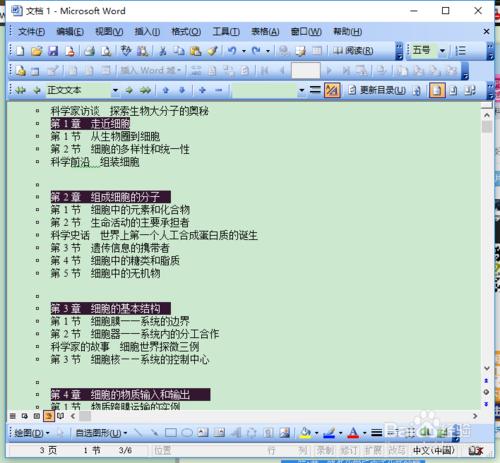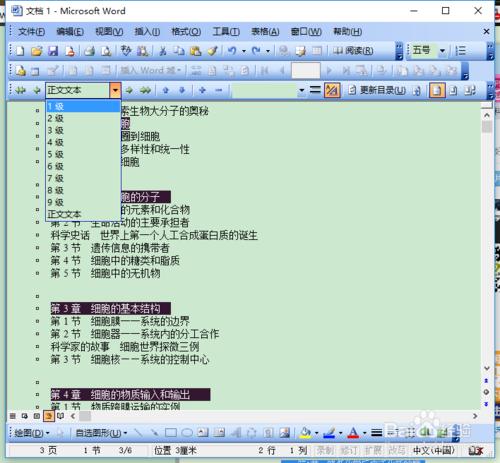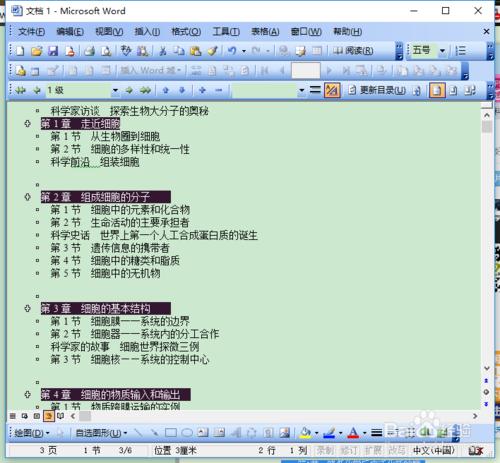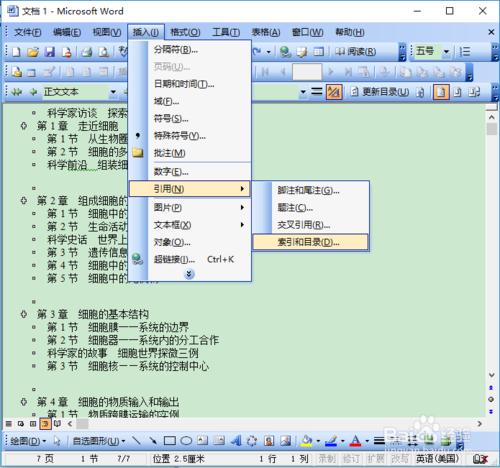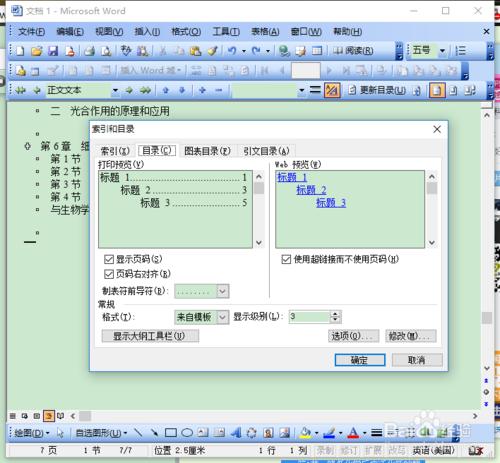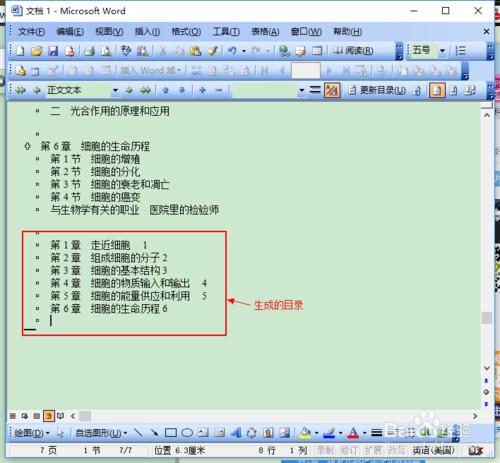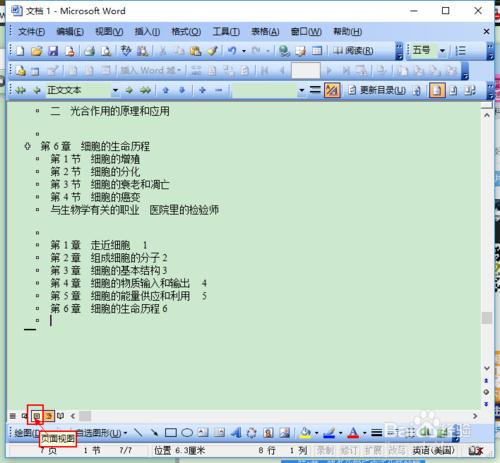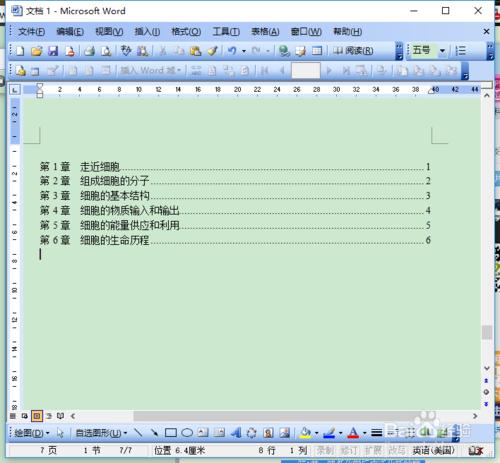在日常的工作中,在處理文件的時候,要給文件設定一個目錄,方便查閱,但是很多工作人員並不怎麼會操作,下面小編就給大家介紹Word2003中強大的目錄自動生成功能,操作方法僅供參考,如有更好的方法請給告知我,大家一起學習。
工具/原料
Word2003文書處理軟體
方法/步驟
第一步:準備好想要自動生成目錄的已經編輯好的文章,在這裡為了展示方法,就只選取了部分內容;
第二步:點選圖中的紅色框框處,將頁面檢視切換到大綱檢視;
第三步:選定想要顯示在目錄中的文章標題,(選擇多段文字可以同時按住Ctrl鍵);
第四步:點選大綱工具欄上的下拉框,選擇【1級】,將剛才選擇的文章標題的大綱級別標記為1級;
第五步:標記完之後,就會在每個標題前面出現一個“+號”;
第六步:點選工具欄中的【插入】→【引用】→【索引和目錄】
第七步:進入【索引和目錄】設定介面,並選擇【目錄】,最後點選【確定】;
第八步:這個時候就大功告成了,圖中紅色框框內顯示的就是自動生成的目錄;
第九步:最後將【大綱檢視】切換成【頁面檢視】,可以看到自動生成的目錄列表。
注意事項
在操作的時候一定要將檢視切換至大綱檢視,再進行操作;